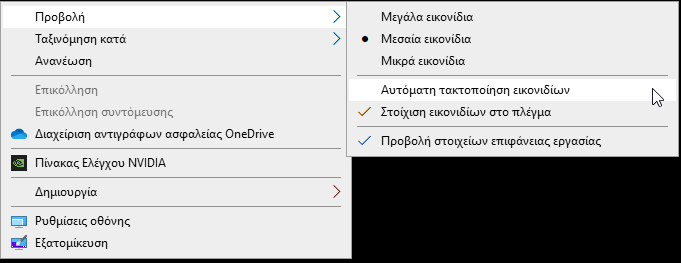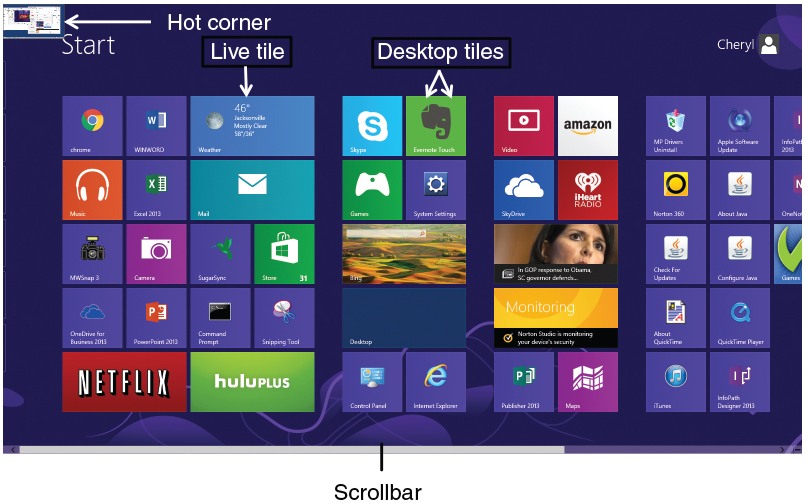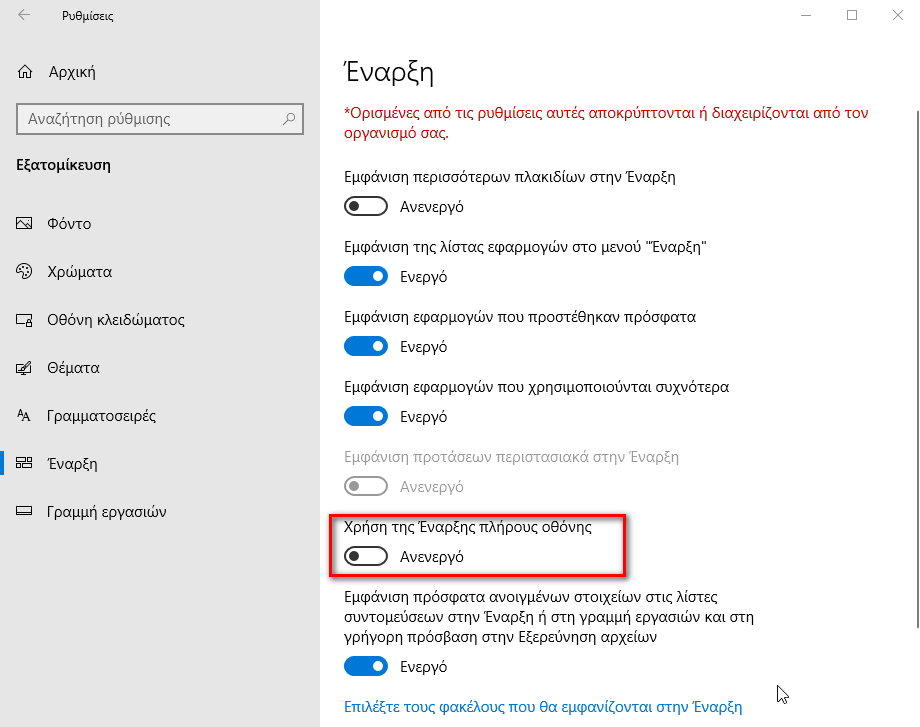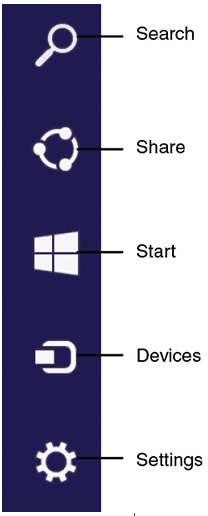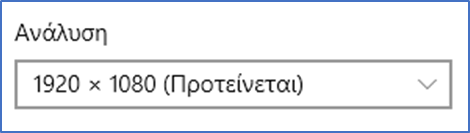14.B. Power Using Windows
Περιεχόμενα
|
|
|
14.B.1. Επιφάνεια εργασίας/Οθόνη Έναρξης
Εάν όλη σας τη ζωή χρησιμοποιείτε υπολογιστή που βασίζεται σε Windows, μπορεί να βρείτε αυτή την πρώτη ματιά στο περιβάλλον των Windows λίγο φτωχή. Ξεκινάμε με τα βασικά και στο κεφάλαιο 16 θα δούμε την προχωρημένη χρήση τους. Ωστόσο, μικρά τεχνικά κόλπα και συμβουλές συμπεριλαμβάνονται και σε αυτά τα βασικά, και ακόμη και βετεράνοι τεχνικοί είναι πιθανό σε ορισμένα σημεία να πουν: «Δεν το ήξερα αυτό». Οπότε, μην αγνοήσετε τελείως τις επόμενες σελίδες!
Σημείωση: Αν δεν έχετε εγκατεστημένα Windows μπορείτε να δείτε τις οδηγίες στο κεφάλαιο 16.3. Οδηγός Εγκατάστασης Windows
|
Σε έναν υπολογιστή με Windows, αρχικά εμφανίζεται μια οθόνη σύνδεσης/logon screen. Ο χρήστης εισαγάγει ένα αναγνωριστικό χρήστη/user ID και ένας κωδικός πρόσβασης ή PIN ως μέρος της διαδικασίας εγκατάστασης του λειτουργικού
συστήματος ή
|
Σχήμα 14.4.1 Logon Screen |
|
Όταν βρίσκεστε στο περιβάλλον των Windows, εμφανίζεται η επιφάνεια εργασίας/desktop. Η επιφάνεια εργασίας είναι η περιοχή στην οθόνη ενός περιβάλλοντος GUI στην οποία εκτελούνται όλες οι εργασίες. Είναι η διεπαφή/interface μεταξύ του χρήστη του υπολογιστή και των αρχείων, των εφαρμογών, του λειτουργικού συστήματος και του εγκατεστημένου υλισμικού.
Το μενού Έναρξη (ή απλώς Έναρξη) είναι η κύρια πύλη στα προγράμματα, τους φακέλους και τις ρυθμίσεις του ηλεκτρονικού σας υπολογιστή. Λέγεται "μενού" γιατί παρέχει μια λίστα με επιλογές όπως ακριβώς συμβαίνει και με ένα μενού εστιατορίου. Επίσης, όπως δηλώνει το όνομα "έναρξη", συχνά είναι η θέση στην οποία θα μεταβείτε για να εκκινήσετε ή να ανοίξετε στοιχεία. Για να ανοίξετε μια εφαρμογή από το μενού Έναρξη:
Σημείωση: Για να ανοίξετε τις εφαρμογές Σημειωματάριο, WordPad, Ζωγραφική ακολουθήστε τη διαδρομή: Μενού Έναρξη > χρησιμοποιήστε τη ράβδο κύλισης για να εντοπίσετε και να αναπτύξετε τον φάκελο Βοηθήματα των Windows. |
Σχήμα 14.4.2 Επιφάνεια Εργασίας Windows 7 |
- Η γραμμή εργασιών
Η γραμμή εργασιών είναι η μακριά οριζόντια γραμμή που εμφανίζεται στο κάτω μέρος της οθόνης σας. Σε αντίθεση με την επιφάνεια εργασίας, η οποία μπορεί να καλυφθεί από τα ανοικτά παράθυρα, η γραμμή εργασιών είναι ορατή σχεδόν πάντοτε. Έχει τρία κύρια τμήματα:
- Το κουμπί Έναρξη στα αριστερά, το οποίο ανοίγει το μενού Έναρξη.
- Το μεσαίο τμήμα, στο οποίο εμφανίζονται τα προγράμματα που είναι καρφιτσωμένα στην γραμμή εργασιών καθώς επίσης και τα προγράμματα και αρχεία που έχετε ανοικτά και δίνεται η δυνατότητα γρήγορης εναλλαγής μεταξύ τους.
- Την περιοχή ειδοποιήσεων, η οποία περιλαμβάνει ένα ρολόι και εικονίδια (μικρές εικόνες) που δείχνουν την κατάσταση συγκεκριμένων προγραμμάτων και ρυθμίσεων του υπολογιστή.
Η εμφάνιση της επιφάνειας εργασίας διαφέρει από χρήστη σε χρήστη. Συνήθως όμως θα δείτε τα παρακάτω εικονίδια ή αντίστοιχά τους:
Αυτόματη τακτοποίηση εικονιδίωνΣε περίπτωση που τα εικονίδια της επιφάνειας εργασίας δείχνουν αταχτοποίητα μπορείτε να τα τακτοποιήσετε εύκολα και γρήγορα (Σχήμα 14.4.2.) με τον παρακάτω τρόπο
|
Σχήμα 14.4.2 Αυτόματη τακτοποίηση εικονιδίων |
Windows 8
|
Τα Windows 8 διαθέτουν την Έναρξη Πλήρους Οθόνης/Start screen. Το συγκεκριμένο πλακίδιο με την ένδειξη Desktop χρησιμοποιείται για πρόσβαση σε μια πιο παραδοσιακή επιφάνεια εργασίας. |
Σχήμα 14.5 Οθόνη έναρξης των Windows 8/8.1 |
|
Τα Windows 8.1 μπορούν να έχουν Έναρξη Πλήρους Οθόνης ή παραδοσιακή επιφάνεια εργασίας, και μπορείτε να ρυθμίσετε τις παραμέτρους των Windows 8.1 ώστε να χρησιμοποιείται συνεχώς η παραδοσιακή επιφάνεια εργασίας. Μεταβείτε Settings > Personalization > Start (Ρυθμίσεις > Εξατομίκευση > Έναρξη) (Σχήμα 14.5.1.) |
Σχήμα 14.5.1 Απενεργοποίηση Οθόνη Έναρξης |
|
Ένα ιδιαίτερα ενδιαφέρον είδος πλακιδίου είναι το δυναμικό πλακίδιο. Ένα δυναμικό πλακίδιο/live tile αντιπροσωπεύει μια εφαρμογή με περιεχόμενο που αλλάζει περιοδικά. Οι εφαρμογές για καιρό, ειδήσεις και φωτογραφίες έχουν συνήθως ζωντανά πλακίδια. Μπορείτε να κάνετε δεξί κλικ σε ένα δυναμικό πλακίδιο για να απενεργοποιήσετε τη λειτουργία "live". Τα Windows 8/8.1 αλληλεπιδρούν στις γωνίες στην Έναρξη Πλήρους Οθόνης. Μετακινώντας τον δείκτη σε μία από τις τέσσερις γωνίες της οθόνης, μπορείτε να εμφανίσετε διαφορετικές επιλογές. Από την Έναρξη Πλήρους Οθόνης, η επάνω αριστερή γωνία δείχνει άλλα παράθυρα που είναι ανοιχτά (ανατρέξτε στο Σχήμα 14.5). |
Σχήμα 14.5.2 Απενεργοποίηση δυναμικού πλακιδίου |
|
Κάντε κλικ σε μια περιοχή παραθύρου για γρήγορη πρόσβαση στη συγκεκριμένη εφαρμογή. Για παράδειγμα, τοποθετήστε τον δείκτη του ποντικιού στη δεξιά γωνία και δείτε τα charms να εμφανίζονται (βλ. Σχήμα 14.6). Τα charms είναι ένα
μενού που μπορείτε να χρησιμοποιήσετε για γρήγορη πρόσβαση στις συνήθεις λειτουργίες των Windows, όπως περιγράφεται στον Πίνακα 14.3 που ακολουθεί. |
Σχήμα 14.6 Charms των Windows 8 |
|
Charm |
Χρήση |
|---|---|
|
Αναζήτηση / Search |
Χρησιμοποιείται για την εύρεση εφαρμογών, ρυθμίσεων και αρχείων. Συντόμευση * Το πλήκτρο |
|
Κοινοποίηση / Share |
Χρησιμοποιείται για την κοινή χρήση περιεχομένου με άλλα άτομα, χρησιμοποιώντας συγκεκριμένες εφαρμογές που υποστηρίζουν αυτήν τη δυνατότητα (π.χ. Facebook app, Instagram Direct, Messenger κλπ.) |
|
Έναρξη / Start |
Χρησιμοποιείται για το άνοιγμα της οθόνης Έναρξης. |
|
Συσκευές / Devices |
Χρησιμοποιείται για την αποστολή δεδομένων από την τρέχουσα εφαρμογή σε άλλη συσκευή, όπως εκτυπωτή ή εξωτερική οθόνη. |
|
Ρυθμίσεις / Settings |
Χρησιμοποιείται για την αλλαγή ρυθμίσεων και την πρόσβαση στα παραδοσιακά βοηθητικά προγράμματα του Πίνακα Ελέγχου. |
Windows 10
|
Τα Windows 10 σάς δίνουν τη δυνατότητα να επιλέξετε το στυλ που θέλετε να έχει η επιφάνειας εργασίας σας. To Σχήμα 14.7 δείχνει μια επιφάνεια εργασίας των Windows 10, αλλά μπορείτε επίσης να επιλέξετε να εμφανίζονται τα πλακίδια (λειτουργία tablet) στα Windows 10, όπως και στα Windows 8 (δείτε Σχήμα 14.5.1). Οι περισσότεροι χρήστες προτιμούν την εμφάνιση που είχαν και τα Windows 7 με την παραδοσιακή επιφάνεια εργασίας. Το πλαίσιο κειμένου Αναζήτηση στον Ιστό και στα Windows/Search the Web and Windows σάς δίνει τη δυνατότητα να αναζητήσετε οτιδήποτε απευθείας από την επιφάνεια εργασίας. Το εικονίδιο Προβολή εργασιών/Task View * Μερικές φορές, η επιφάνεια εργασίας είναι γεμάτη με εικονίδια που τοποθετεί σε αυτήν ο χρήστης. Για να οργανώσετε όμορφα την επιφάνεια εργασίας, κάντε δεξί κλικ σε έναν κενό χώρο επιφάνειας εργασίας, τοποθετήστε το δείκτη του ποντικιού στην επιλογή Προβολή > κι επιλέξτε Αυτόματη τακτοποίηση εικονιδίων. |
Σχήμα 14.7 Desktop Windows 10 |
Βασικές Ενέργειες από την επιφάνεια εργασίας που μπορεί να σας ζητηθούν από ένα χρήστη να ρυθμίσετε για λογαριασμό του:
|
Το φόντο (ή ταπετσαρία/wallpaper scheme) της επιφάνειας εργασίας αποτελεί έναν τρόπο να προσαρμόσετε την επιφάνεια εργασίας στις προτιμήσεις σας. Το φόντο μπορεί να είναι μια εικόνα, ένα μοτίβο ή ένα αμιγές χρώμα. Άλλες αλλαγές περιλαμβάνουν την τροποποίηση του συνδυασμού χρωμάτων σε φακέλους και την ενεργοποίηση μιας προφύλαξης οθόνης, η οποία είναι η εικόνα που εμφανίζεται όταν ο υπολογιστής είναι ανενεργός.
|

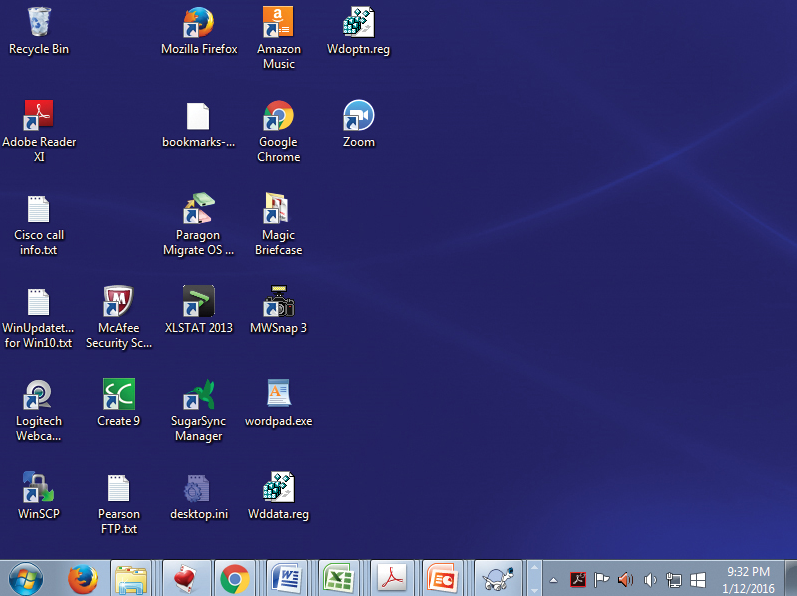
 Κάδος ανακύκλωσης: εδώ έρχονται όσα αντικείμενα διαγράφονται από τον τοπικό δίσκο
Κάδος ανακύκλωσης: εδώ έρχονται όσα αντικείμενα διαγράφονται από τον τοπικό δίσκο Φάκελοι: μπορεί να περιέχουν άλλους φακέλους (υποφακέλους) ή / και αρχεία.
Φάκελοι: μπορεί να περιέχουν άλλους φακέλους (υποφακέλους) ή / και αρχεία.